この写真、どこの会社の? Instagramでユーザーと企業を結ぶ接点「プロフィール」の設定:【連載】熊坂仁美の「Instagramをビジネスに活用するヒント」 第3回(1/2 ページ)
これまでは主にInstagram活用の考え方を紹介してきましたが、今回はいよいよ、企業アカウントの開設方法とプロフィールのセッティングについてご紹介します。
企業アカウントといっても、InstagramはTwitterと同じく、個人アカウントと企業アカウントの違いはありませんので、作成手順は個人の場合と同じになります(※)。ただ、セッティング上、企業アカウントならではの注意点もあります。順を追って説明していきます。
※Instagram広告の運用には専用の管理ツールを使いますが、今回は純粋にコンテンツを配信するためのアカウント開設に絞って解説します。
1. アプリのダウンロード
Instagramはスマートフォンアプリですので操作もスマートフォンから行います。Webからアクセスして閲覧してもらうこともできますし、自社サイトにInstagramのコンテンツを埋め込んで表示することもできますが、コンテンツの投稿や管理をすることはできません。まずはスマートフォンにInstagramアプリをダウンロードするところから始めましょう。アプリは「iOS」「Android」に対応しています。iPadを使うこともできますが、iPad用に設計されたネイティブアプリではなくiPhone用と同じものを拡大表示して使うことになりますので、若干画面が見づらく、あまりおすすめしません。
2. アカウントを登録する
登録方法はメールアドレスで作る方法とFacebookの個人アカウントから作る方法(Facebookでログイン)の2種類ありますが、Facebookログインは個人向けなので、メールアドレスから登録を行ってください。複数の管理者が必要なビジネス利用の場合は会社や部門の代表アドレスなどを使うとよいでしょう。
3. ユーザーネームを決める
メールアドレスを入力したら、次に「ユーザーネーム」「パスワード」を入力します。ユーザーネームは(https://www.instagram.com/●●●●)の●●●●の部分で、Webからアクセスする際のURLの一部になりますので、ブランド名またはそれを想起させるものにしてください。FacebookやTwitterのアカウントを運用している場合は、同じものに統一するのがよいでしょう。既に名前を取れらてしまっている場合はハイフンやピリオド、数字、アンダーバーなどを使って近いものを考えます。さらに、プロフィール写真を設定します。「写真」をタップしてください。企業アカウントの場合はブランドロゴにする場合が多いと思います。その場合、スマートフォンの写真フォルダにロゴ画像をいったん保存し、「ライブラリから選択」で呼び出してアップロードします。
4. プロフィール欄を入力する
さて、いよいよプロフィールの入力になります。Instagramのプロフィール項目は、「名称」「説明」「リンク」の3つです。他のソーシャルメディア同様、Instagramにおいてもプロフィール欄は自社を知ってもらうためのとても重要な部分ですのでしっかり書きましょう。ここでは福島市の酒蔵「金水晶酒蔵店」を例に解説します。
- 名称
主に国内利用者だけを対象にする場合には日本語で、海外の利用者にも訴求したい場合は日英の併記がよいでしょう。海外のみをターゲットにする場合は英語だけでよいと思います。金水晶酒蔵店の場合は国内向けなので、ユーザーネームは「kinsuisho」、名称は「金水晶酒蔵店」にしています。
- 説明
たまたま目にした写真がきっかけで、それを投稿したのがどんなアカウントなのか、プロフィールを見に行くということはよくあります。あなたの会社が何をしていてどんな特徴があるのか、利用者にすぐに分かる説明文を考えてください。この部分も、海外を意識する場合には英語と日本語の併記にしてください。
- リンク
Instagramでは個別投稿の中にURLを書き込んでもハイパーリンクを埋め込むことができません。、唯一クリックできるリンクを張れるのが、このプロフィール欄になります。ホームページやFacebookへのリンクが一般的ですが、YouTube動画を見て欲しい時には動画のリンクを貼ったり、もちろん、通販サイトへの誘導に使うこともできます。張れるリンクは1つのみですが、いつでも変更することができます。
4. FacebookやTwitterと連動させる
プロフィール設定画面の右上の歯車アイコンをタップし、オプションの「シェア設定」をすることで、Instagramへの投稿した写真を他のソーシャルメディアへも同時投稿することができます。iOSに限りますが、管理権限のあるFacebookページのアカウントを選択することもできます。Facebookページと連動すると、投稿の手間を省くことができるのでとても便利です。
5. 写真を投稿する
プロフィールが出来上がったら、いよいよ写真を投稿します。ユーザーがあなたの会社のアカウントを見に来たときにコンテンツが少なくてがっかりしないように、ある程度の数の写真はそろえておきたいところです。まずは10枚程度を目標に投稿するのがよいと思います。写真はスマートフォンで撮ったものをそのまま使ってもいいですが、一眼レフなどで撮ったクオリティの高い写真や既に持っている商品写真などを使いたい場合は、オンラインストレージなどを使ってスマートフォンに取り込んだ上でアップします。
6. アカウントを開設したことを知らせる
アカウントの設定が済み、ある程度の数のコンテンツを投稿したら、Instagramを始めたことを告知しましょう。FacebookページやTwitterを既に運用しているのであれば、URLを貼ってフォローしてもらうように促します。また、自社のWebにもFacebookロゴなどと並べてInstagramロゴを貼ってください。
Instagramの各種ロゴは、こちらのページ(https://www.instagram-brand.com/)で入手することができます。
関連記事
 FacebookとInstagramを中小企業のマーケティングにどう生かすか
FacebookとInstagramを中小企業のマーケティングにどう生かすか
2015年11月9日、Facebook Japanは中小企業を対象としたカンファレンス「Facebook Marketing Boot Camp」を開催した。 InstagramがWebページのUI/デザインを一新
InstagramがWebページのUI/デザインを一新
米Facebook傘下のInstagramは2015年6月9日、WebブラウザからアクセスできるWebページのデザインとユーザーインターフェイスを一新した。 Instagramユーザー、企業アカウントのフォロワーは約3割――ジャストシステムが調査
Instagramユーザー、企業アカウントのフォロワーは約3割――ジャストシステムが調査
ジャストシステムは4月9日、セルフ型アンケートサービス「Fastask(ファストアスク)」を活用して実施している「モバイル&ソーシャルメディア月次定点調査(2015年3月度)」の結果を公開した。- Instagramで仕事探し……だけど?(CW日本語版)
Copyright © ITmedia, Inc. All Rights Reserved.
アイティメディアからのお知らせ
関連メディア
アクセストップ10
- スマートスピーカーのスキル開発、今すぐ取り組むために押さえておくべきこと
- お金を払えばテレビに出られる? 広報を狙う「悪徳営業」の実態
- 「TikTok」「Temu」「ピッコマ」etc. ダウンロード数/消費支出額トップは?
- 「マーケター通信」サービス終了のお知らせ
- アクセンチュアが提唱、成果を出すためにB2Bマーケターは「やりたいこと」をいったん捨てよ
- AIがあなたの代わりに企業へ電話……? Google・AIエージェントの実力
- 第5回 コミュニケーションデザイン――ユーザー視点でコミュニケーションのシナリオを考える
- FacebookとInstagramの広告品質強化へ Metaが「ブロックリスト」対応を拡大
- 日本におけるカスタマーサクセスは「夜明け前」 これから乗り越えるべき3つの壁とは?
- 「缶入りのただの水」を評価額14億ドルのビジネスに育てたLiquid Deathのヤバいマーケティング戦略
CX Experts アクセストップ10
- ユニクロのセルフレジ、なぜあれほど「快適」なのか? 「徹底的な分かりやすさ」はこう作られている
- スシローの注文用ディスプレイ「デジロー」は何がすごい? 大画面に盛り込まれた数々の仕掛け
- スマートウォッチ全盛なのに、なぜ? カシオ「G-SHOCK」が売れ続けるワケ
- オペレーター1人で30社対応 “混乱現場”を救ったコンタクトセンター改革の裏側
- データ分析から見えてきた 音楽業界が「日本人アーティストを海外で活躍させる」道筋
- GPT-5が大学院生なら、楽天のAIは高校生レベル? それでも挑む“日本語特化AI”の勝算
- エンジニアなしで「AIエージェント」を作れる時代 日本マイクロソフト役員が語る可能性
- 宿泊と休憩が混在する予約システム 「福岡の老舗サウナ」に聞くデジタル化の課題
- 顧客データ取得は今の時代に合っていない 自販機アプリ「ジハンピ」が1000万DLされるワケ
- 子どもにもウケた【推しの子】 人気のワケと思わぬ「副作用」
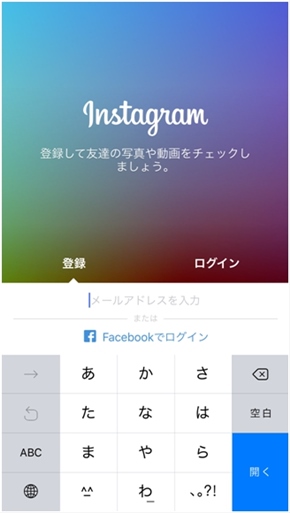 設定画面。「登録」をタップしアドレスを入力すると次の画面に移動する
設定画面。「登録」をタップしアドレスを入力すると次の画面に移動する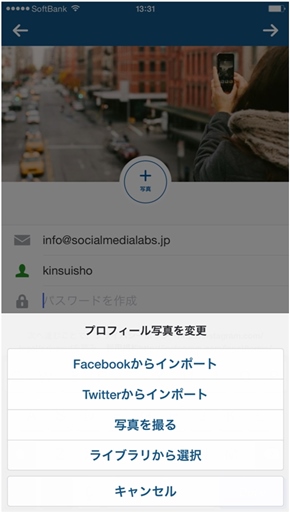 プロフィール写真の設定。写真フォルダにロゴ画像をいったん保存し、「ライブラリから選択」で呼び出してアップロード
プロフィール写真の設定。写真フォルダにロゴ画像をいったん保存し、「ライブラリから選択」で呼び出してアップロード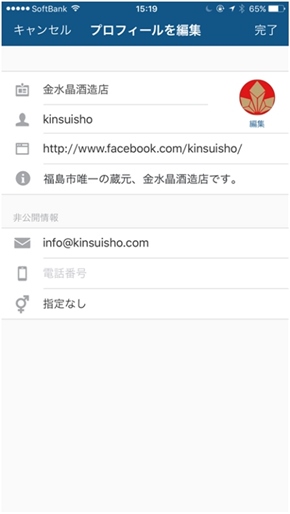 リンクを張れるのはプロフィール欄のみ
リンクを張れるのはプロフィール欄のみ







